آموزش انتخاب ایمیل به عنوان اسپم در جیمیل (Spam)
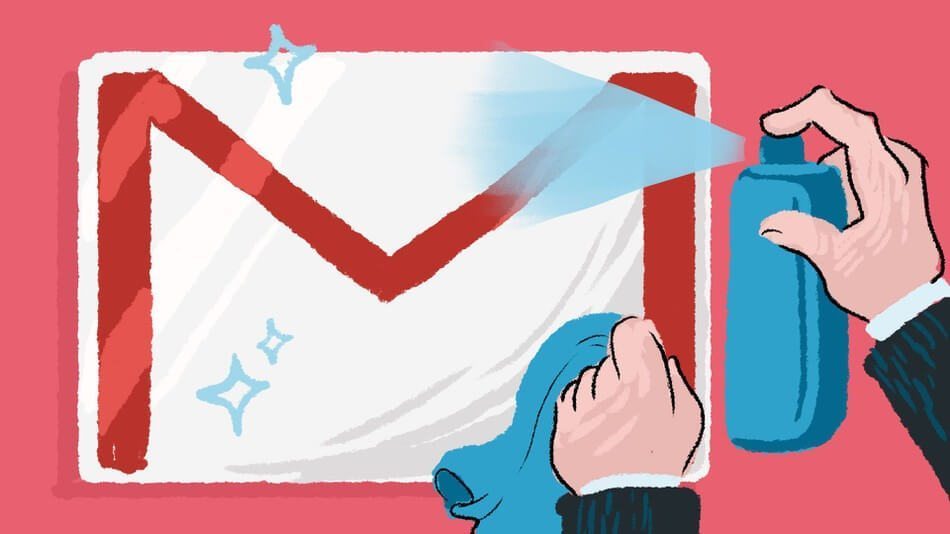
سرویس جیمیل بخش اختصاصی تحت عنوان Spam یا اسپم ارائه میکند که در آن آرشیوی از ایمیل های خاص مشاهده میشوند. ایمیل های ذخیره شده در این بخش ممکن است به طور اتوماتیک به آن منتقل شده یا توسط شما به عنوان اسپم انتخاب شده باشند. در این مقاله قصد داریم که به آموزش تعامل با بخش اسپم در جیمیل (Spam) بپردازیم. با موبایل کمک همراه باشید.
مقدمهای در رابطه با بخش اسپم در جیمیل (Spam)
پیش از اینکه در مورد تعامل با بخش اسپم در جیمیل (Spam) صحبت کنیم، باید برایتان مشخص کنیم که منظور از ایمیل اسپم یا Spam چیست؟ به صورت کلی ما به هر ایمیل آزاردهنده و بلااستفاده لقب اسپم (Spam) را میدهیم. برای مثال تصور کنید که در یک سایت ثبت نام کردهاید و دائما از سوی آن سایت ایمیل های تبلیغاتی دریافت میکنید. این ایمیل ها میتواند به نوعی اسپم محسوب شوند. تمام ایمیل های تبلیغاتی و فریبندهای که برای کاربران ارسال میشوند هم اسپم هستند. بنابراین در یک جمله کلی باید بگوییم که ایمیل اسپم (Spam) به ایمیلی میگوییم که هیچ استفادهای ندارد و به هر نحوه برای کاربر ایجاد مزاحمت میکند و او تمایلی نسبت به دریافت این ایمیل ها ندارد.
سرویس جیمیل گوگل قابلیت تشخیص اتوماتیک ایمیل های اسپم را دارد. به این صورت جیمیل ایمیل های مشکوک به اسپم را به صورت اتوماتیک شناسایی و به بخش اختصاصی تحت عنوان Spam در اکانت جیمیل کاربر منتقل میکند. شما همچنین میتوانید ایمیل های دریافتی از سوی مرجع خاصی را به طور اتوماتیک برای جیمیل به عنوان اسپم تعریف کنید. پس از انجام این عمل، هر بار که ایمیلی از سوی آن مرجع برایتان ارسال شود به طور اتوماتیک به بخش اسپم در جیمیل (Spam) منتقل خواهد شد و شما دیگر نوتیفیکیشنی در ازای آن در اینباکس خود مشاهده نمیکنید.
اما چگونه میتوانیم یک مرجع ارسال کننده ایمیل را به بخش اسپم در جیمیل (Spam) منتقل کنیم؟ چگونه میتوانیم آرشیو و تمام ایمیل های موجود در بخش اسپم در جیمیل را مشاهده کنیم؟ یا چگونه قادر به بیرون کشیدن یک ایمیل از پوشه اسپم هستیم؟ در این مقاله قصد داریم که به آموزش نحوه تعامل با بخش اسپم در جیمیل (Spam) بپردازیم و به سوالات فوق پاسخ دهیم. در این راستا به آموزش حول نسخه اندروید برنامه جیمیل، نسخه آی او اسی برنامه جیمیل و سرویس تحت وب آن میپردازیم. چنانچه در رابطه با هر یک از بخشها و مراحل شرح داده شده نیاز به توضیحات بیشتری داشتید، میتوانید از طریق شمارههای موجود با کارشناسان موبایل کمک تماس حاصل کرده و از آنها راهنمایی دقیقتری بخواهید. با موبایل کمک همراه باشید.
بیشتر بخوانید: تعمیرات موبایل
تعامل با بخش اسپم در جیمیل (Spam) از طریق مرورگر
تصور کنید که با استفاده از مرورگر کامپیوترتان قصد تعامل با بخش اسپم در جیمیل را دارید. موضوع را با آموزش اضافه کردن یک ایمیل به بخش اسپم شروع میکنیم. برای انجام این کار به شرح زیر عمل کنید:
- با کلیک بر روی این قسمت به صفحه اینباکس اکانت جیمیل خود مراجعه کنید. چنانچه نیاز شد باید با وارد کردن مشخصات اکانت جیمیل خود وارد آن شوید.
- با کلیک بر روی باکس موجود در گوشه سمت چپ هر ایمیل، ایمیل های مد نظرتان را انتخاب کنید. میتوانید در این مرحله چند ایمیل را به طور همزمان انتخاب کنید.
- از منوی فوقانی صفحه بر روی آیکون Report as Spam کلیک کنید. این آیکون نماد یک چند ضلعی با علامت تعجب را به همراه دارد.
با طی کردن مراحل فوق قادر به انتقال یک ایمیل به بخش اسپم در جیمیل (Spam) خواهید بود. برای بررسی ایمیل های ذخیره شده در این بخش، مراحل زیر را طی کنید:
- با کلیک بر روی این قسمت به صفحه اینباکس اکانت جیمیل خود مراجعه کنید. چنانچه نیاز شد باید با وارد کردن مشخصات اکانت جیمیل خود وارد آن شوید.
- از منوی سمت چپ، بر روی گزینه More کلیک کنید.
- بر روی گزینه Spam کلیک کنید تا به بخش اسپم در جیمیل هدایت شوید و بتوانید ایمیل های موجود در این بخش را مشاهده کنید.
حال تصور کنید که قصد داریم یک ایمیل را از حالت اسپم خارج کنیم. برای انجام این کار کافیست که مراحل زیر را طی نمایید:
- پس از طی کردن مراحل فوق و ورود به بخش اسپم در جیمیل باید ضمن کلیک بر روی باکس موجود در گوشه سمت چپ ایمیل مد نظرتان آن را انتخاب کنید. میتوانید در این مرحله چند ایمیل را به طور همزمان انتخاب نمایید.
- از منوی فوقانی صفحه بر روی گزینه Not Spam کلیک کنید.
به همین سادگی ایمیل یا ایمیل ها مد نظرتان از بخش اسپم در جیمیل خارج میشوند.
بیشتر بخوانید: تعمیرات اپل
تعامل با بخش اسپم در جیمیل (Spam) از طریق نسخه اندرویدی برنامه جیمیل
حال نوبت به تعامل با بخش اسپم در جیمیل از طریق نسخه اندرویدی اپلیکیشن جیمیل میرسد. به منظور انتقال یک ایمیل به بخش Spam یا اسپم در نسخه اندرویدی برنامه جیمیل مراحل زیر را طی کنید:
- برنامه جیمیل را اجرا کنید.
- به بخش Inbox مراجعه کنید.
- با لمس آیکون پروفایل موجود در گوشه سمت چپ ایمیل ها، مورد یا موارد مد نظرتان را انتخاب کنید.
- آیکون سه نقطه موجود در گوشه سمت راست و بالای صفحه را لمس کنید.
- گزینه Report Spam را انتخاب کنید.
به منظور مشاهده لیست ایمیل های آرشیو شده در بخش اسپم هم مراحل زیر را طی نمایید:
- برنامه جیمیل را اجرا کنید.
- آیکون سه خطی موجود در گوشه سمت چپ و بالای صفحه را لمس کنید.
- گزینه Spam را انتخاب کنید.
حال تصور کنید که قصد داریم یک یا چند ایمیل موجود در بخش اسپم را از این حالت خارج کنیم. بدین منظور مراحل زیر را طی کنید:
- پس از طی کردن مراحلی که در بخش قبل به آنها اشاره کردیم به لیست ایمیل های بخش اسپم مراجعه کنید.
- آیکون پروفایل موجود در گوشه سمت چپ ایمیل یا ایمیل های مورد نظرتان را لمس کنید تا انتخاب شوند.
- آیکون سه نقطه موجود در گوشه سمت راست و بالای صفحه را لمس کنید.
- گزینه Report not spam را انتخاب کنید.
به همین سادگی در نسخه اندرویدی برنامه جیمیل قادر به تعامل با بخش اسپم خواهید بود. نحوه انجام این عمل در نسخه آی او اسی برنامه جیمیل هم بسیار شبیه به نسخه اندرویدی آن است.
بیشتر بخوانید: تعمیرات گوشی سامسونگ
تعامل با بخش اسپم در جیمیل (Spam) از طریق نسخه iOS برنامه جیمیل
به منظور انتقال یک ایمیل به بخش Spam یا اسپم در نسخه آی او اسی برنامه جیمیل مراحل زیر را طی کنید:
- برنامه جیمیل را اجرا کنید.
- با لمس آیکون پروفایل موجود در گوشه سمت چپ ایمیل ها، مورد یا موارد مد نظرتان را انتخاب کنید.
- از منوی فوقانی و سمت راست صفحه، گزینه More را انتخاب کنید.
- گزینه Report Spam را انتخاب نمایید.
به منظور مشاهده لیست ایمیل های آرشیو شده در بخش اسپم هم مراحل زیر را طی نمایید:
- برنامه جیمیل را اجرا کنید.
- گزینه منو را از بخش فوقانی و سمت چپ صفحه انتخاب کنید.
- گزینه Spam را لمس نمایید.
با طی کردن مراحل فوق لیست ایمیل های آرشیو شده به عنوان اسپم در اکانت جیمیل شما نمایش داده میشوند. برای خارج کردن یک یا چند ایمیل از بخش اسپم از طریق نسخه آی او اسی برنامه جیمیل کافیست که مراحل زیر را طی کنید:
- مراحلی که در بخش قبل به آنها اشاره کردیم را طی کنید و به لیست ایمیل های بخش اسپم مراجعه کنید.
- آیکون پروفایل موجود در گوشه سمت چپ ایمیل یا ایمیل های مورد نظرتان را لمس کنید تا انتخاب شوند.
- گزینه More را لمس کنید.
- گزینه Report not spam را انتخاب کنید.
به این صورت ایمیل یا ایمیل های انتخابی شما از بخش اسپم در جیمیل خارج میشوند.
بیشتر بخوانید: تعمیرات اپل واچ
جمعبندی
همانطور که مشاهده کردید در این مقاله به آموزش نحوه تعامل با بخش اسپم در جیمیل (Spam) پرداختیم. چنانچه در رابطه با هر یک از بخشها و مراحل شرح داده شده نیاز به توضیحات بیشتری داشتید، میتوانید از طریق شمارههای موجود با کارشناسان موبایل کمک تماس حاصل کرده و از آنها راهنمایی دقیقتری بخواهید.
بیشتر بخوانید:



















نظرات کاربران (0) ارسال نظر